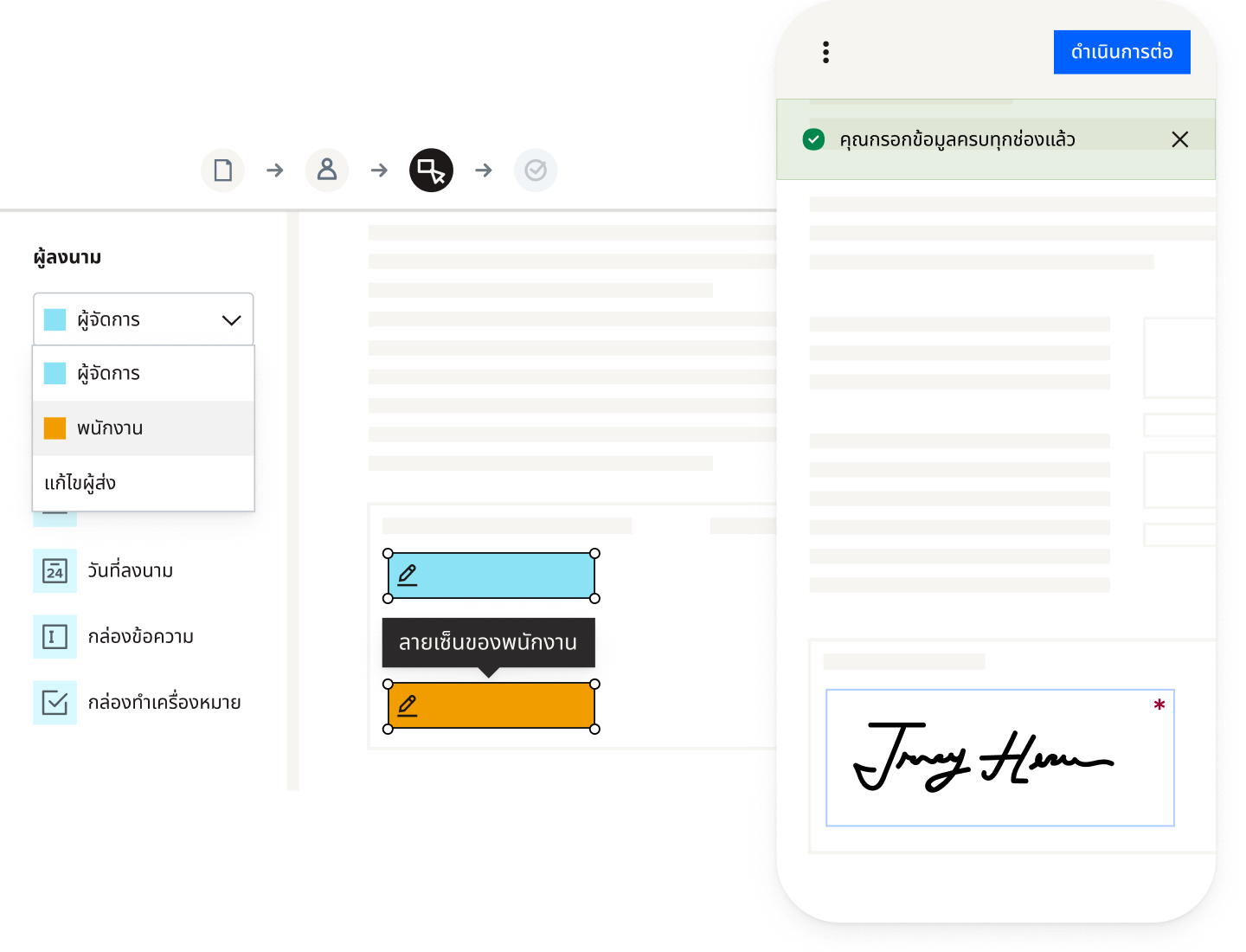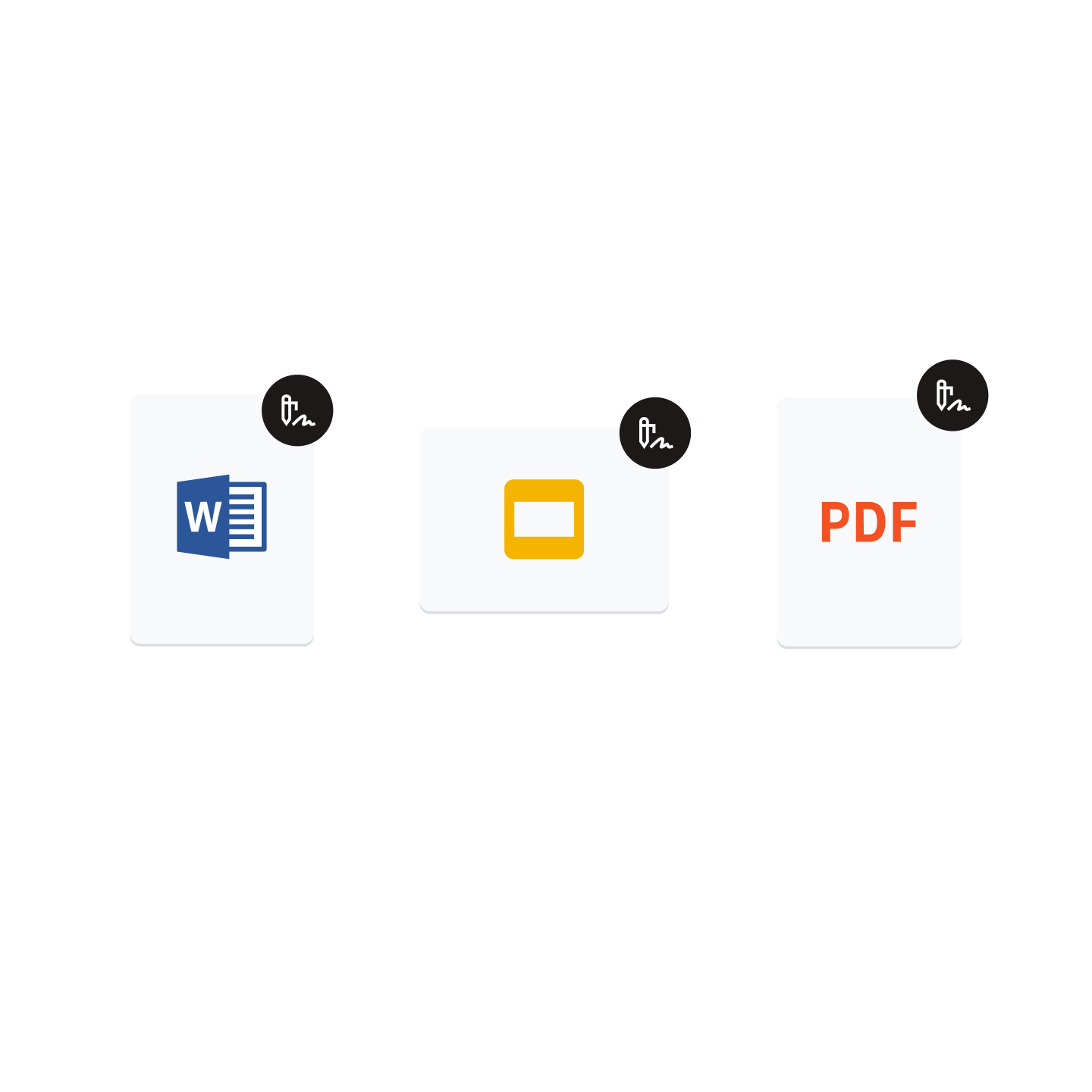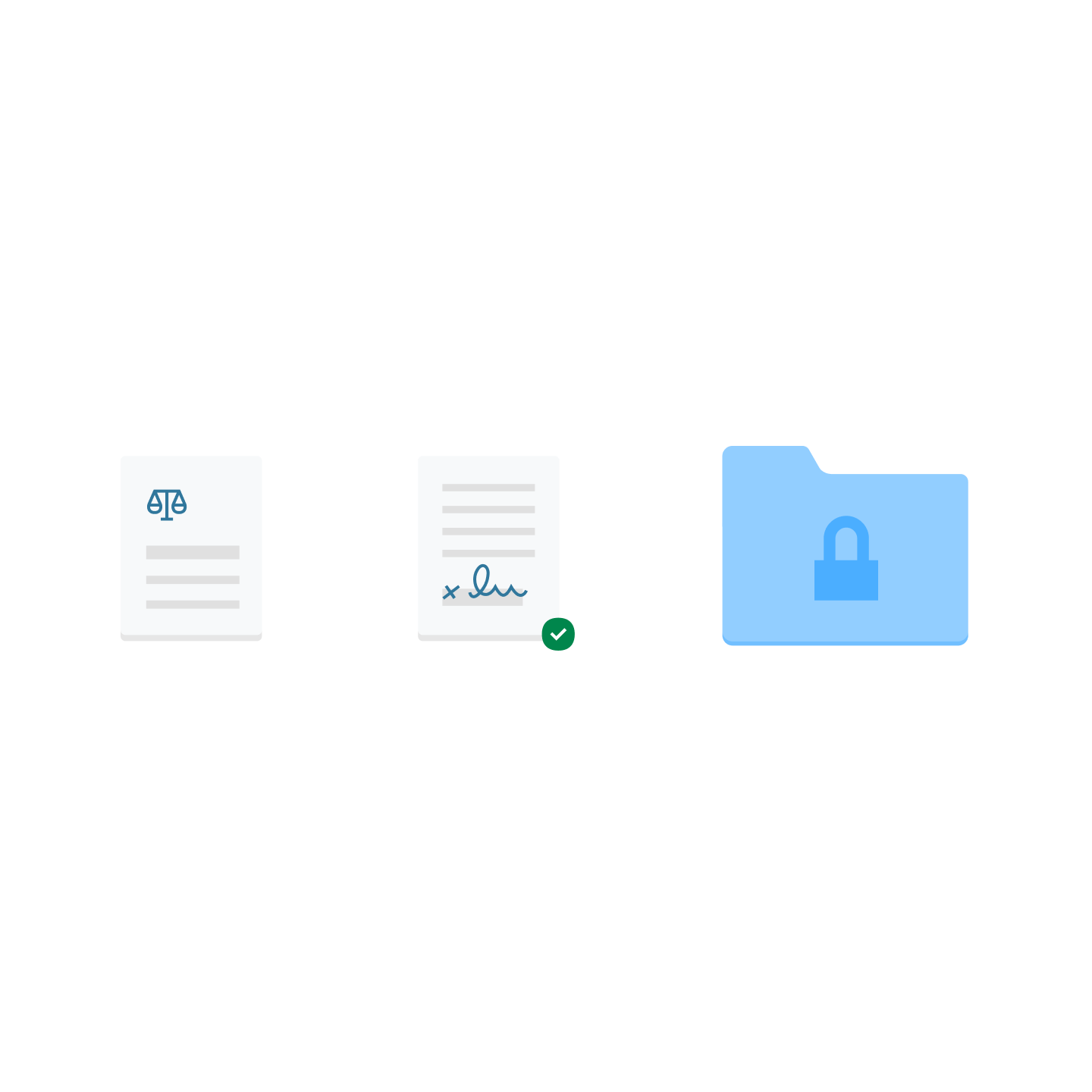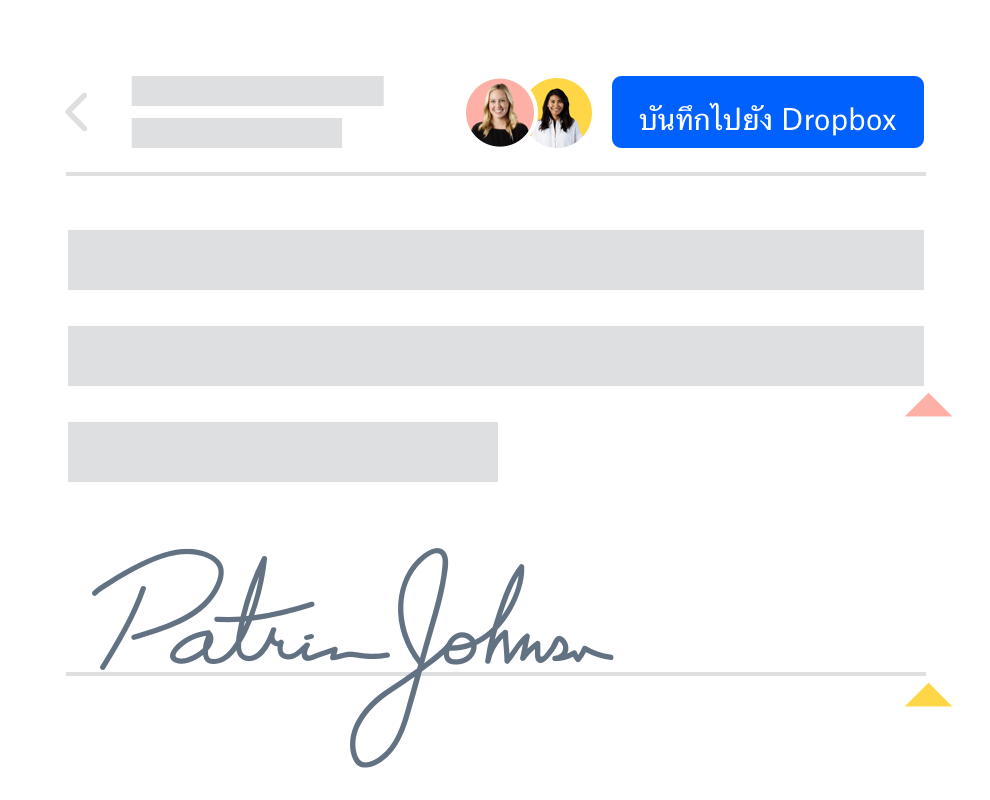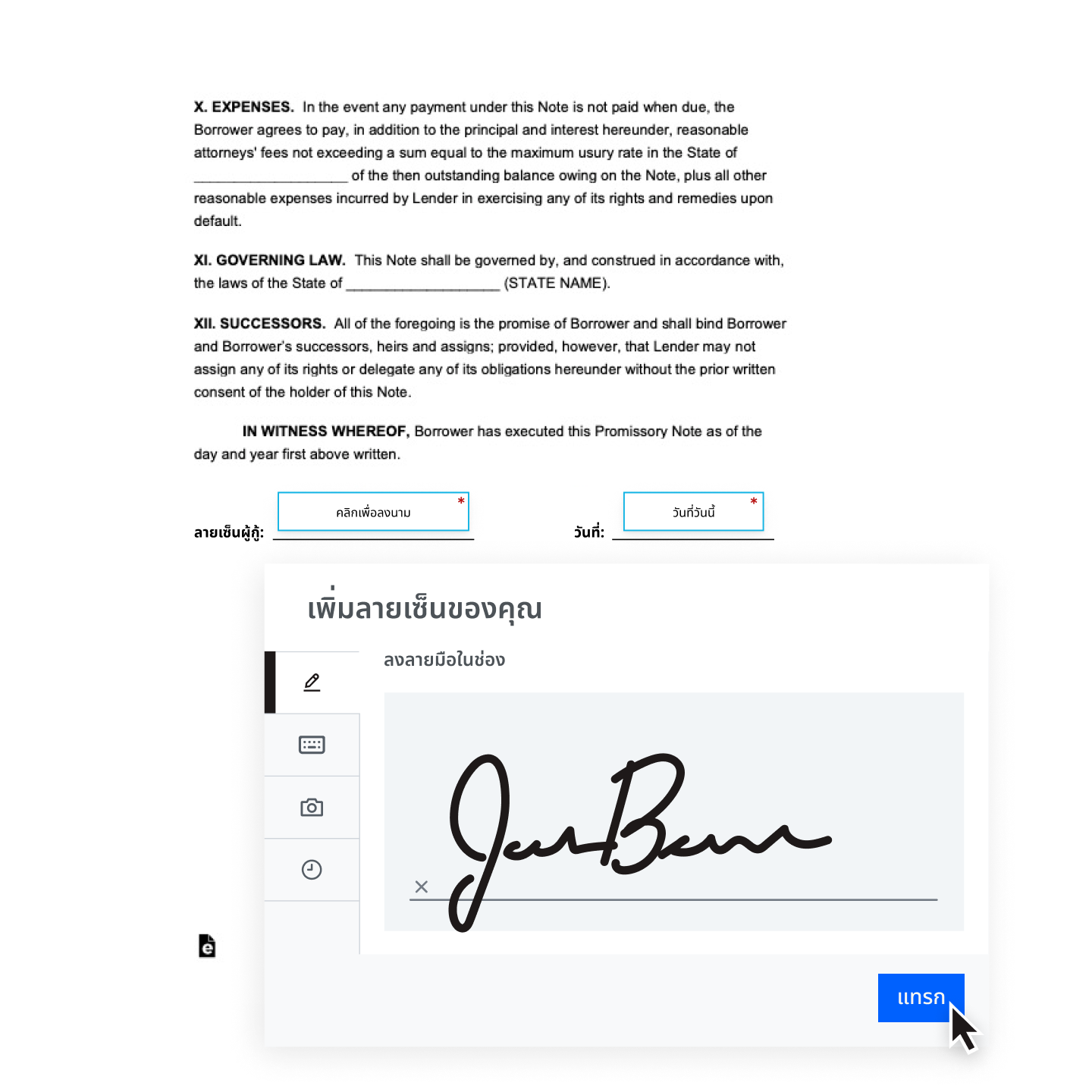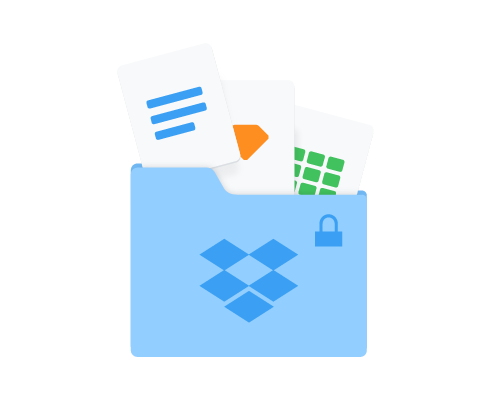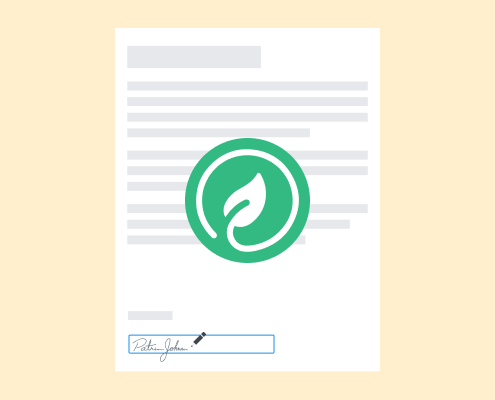เพิ่มความคล่องตัวให้งานของคุณและทำงานร่วมกันอย่างราบรื่น
ใช้ Dropbox และ Dropbox Sign เพื่อดำเนินการร่างสัญญาขั้นแรกไปจนถึงขั้นตอนการลงนามของลูกค้าได้อย่างรวดเร็ว ง่ายดาย และปลอดภัย แบ่งปันไฟล์และขอลายเซ็นโดยตรงจากบัญชี Dropbox ของคุณ และการอัปเดตต่างๆ จะบันทึกอยู่ในโฟลเดอร์ที่แบ่งปันของคุณโดยอัตโนมัติ
ให้ทั้งทีมของคุณมีข้อมูลตรงกันอยู่เสมอโดยการเพิ่มผู้ลงนามหลายคนในเอกสารที่จัดเก็บไว้ใน Dropbox ไม่จำเป็นต้องมีซอฟต์แวร์หรือการดาวน์โหลดใดๆ เพิ่มเติม เมื่อใช้ Dropbox เป็นโปรแกรมดูไฟล์ คุณจะสามารถดูตัวอย่างไฟล์วิดีโอ ไฟล์เสียง และไฟล์ข้อความได้หลากหลายประเภทจากทุกอุปกรณ์